

Apple Music 音楽変換をダウンロード
時代の発展につれて、みんな音楽を楽しむ方法も CD からデジタル音楽のダウロードに移行しまして、スマホ或いはパソコンで再生に移行しました。多くの人がストリーミング音楽の世界に移ってきましたが、デバイスで音楽をオフライン再生したい人もいます。音楽地域の制限のために、ストリーミングされた音楽にアクセスできない人もいるでしょう。
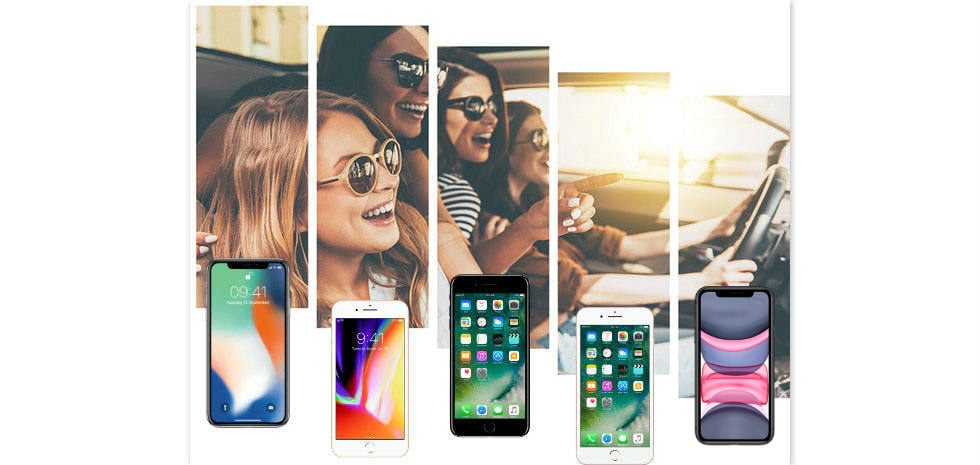
通信料を節約して、iPhone でオフライン音楽を聴きたいですか?ご周知のように、iPhone、iPod などのスマホのもう一つの主なる機能は音楽を再生することです。iTunesライブラリ全体を同期したり、コンピュータから個々コピーしたり、iPhoneで直接に曲をダウンロードしたりしてから、「ミュージック」アプリを利用することで音楽をきくことができます。今日は、iPhone 11 / iPhone Xs / X / 8 / 7 / 6(Plus)で音楽を聞くための方々のために、五つの iPhone 音楽の聴き方 を詳しくご説明いたします。
適用範囲:近年、聴き放題の音楽配信サービス(アプリ)が急増し、徐々にスマホユーザーの間で浸透してきています。こうしたストリーミングサービスでは、月額料金を支払えば膨大な楽曲をいつでもどこでも好きなだけ楽しむことができます。また、音楽ファイルをデバイスに保存する必要もなくなります。 iPhoneユーザーは、ストリーミングサービスを通じてプレイリストを保存することによって、オフラインで音楽を再生することもできます。
もしこのサービスが気に合わないなら、ほかのサービスへ変更できます。お好みによって選択しても構いません。さて、音楽ストリーミングサービスの一つの不足点は、そのサービス会員をキャンセルすると、それらの音がすべて聞けなくなってしまいます。

適用範囲: 定額制音楽配信サービスを参加したくない、且つオフラインでも自分が気軽に音楽を聞けたい人に向け。
音楽をダウンロードするメリットといえば、一つのは通信料を心配しなく、いつでもどこでも、音楽を聞くことができます。もう一つのは、自分のものとして、使っているデバイスで永遠に保存して再生することができます。
私たちもはやストリーミング音楽(Apple music / Spotify )を PC にダウンロードしてから、iPhone 11 / iPhone Xs / X / 8 に転送する方法を紹介しました。下記の方法がApple music / Spotify の音楽を無料でダウンロードしたい方に役に立っているかもしれません。ご愛用されたら、幸いです。

iPhone は優れる音楽プレーヤーとしてよく利用されていますが、多機能端末なので、初心者なら、iPhone で Apple Music 音楽を聴く方法がわからないかもしれません。そこで、今回は「iPhone 11/iPhone Xs/Xs Max/XR 」を例にして、Apple Music を気軽に楽しむ方法をまとめて紹介したいです。
詳細を見る >
あなたの新しい iPhone X に切り替えると、いくつかの音楽を転送したいと思っておりますか? Spotify からダウンロードした音楽を iPhone X に転送することが可能でしょうか?はい、可能です。この記事では、Spotify の音楽を PC にダウンロードして、新しい iPhone X に同期させてオフライン再生する方法をご紹介します。
詳細を見る >適用範囲: iTunes から音楽を購入したことがあるの iTunes ユーザーに向け。
大多数の人が iTunes に気になります。確かに、音楽、映画、アプリケーション、オーディオブックなどを楽しんだり、コレクションを増やしていきたいなら、iTunes がベストな方法です。Mac でも Windows パソコンでも使えます。さらに重要な点に、iTunes は、ローカル音楽、購入した音楽、ビデオ、電子書籍、その他のコンテンツを iPhone に同期させる主要な公式のツールとなっています。
ご注意:iTunes で iPhone に音楽をインポーとすると、iTunes ライブラリから同期された既存のメディアファイル(音楽、iBooks、TV番組など)はすべて消去されます。既存の情報を消去したくない場合、iTunes を使わず、 Apple Music を iPhone X/8 にインポート方法を参考します。
適用範囲:自分の DRM フリーなローカル音楽を転送して、モバイルコレクションおよびオーディオブックの管理方に向け。
VLCメディアプレーヤー (VLC media player、VideoLAN Client) は、クロスプラットフォームで動作するメディアプレーヤーである。非常に多くのメディアファイル用コーデックが内蔵されており、動画ファイルや音声ファイルなど多くのメディアファイルを再生、表示することができます。さらに、あなたも via WiFi、iTunes、cloud サービス経由で、君の音楽を iPhone に転送することができます。
ご注意: お使っている iPhone に十分なストレージがあることを確認しておきます。写真やビデオもう膨大なスペースを占めますので、音楽ライブラリも十分なスペースを必要があります。そうでなければ、いつでも厄介な 「ストレージが足りない」というお知らせが表示されることがあります。
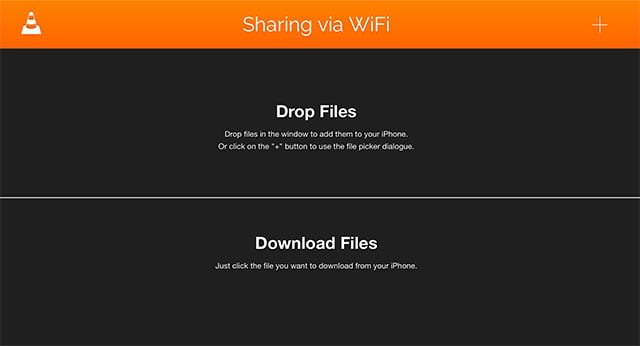
適用範囲: いつでもどこでも音楽を聞ける方、音楽のコレクションに興味があり、かつ十分な cloudストレージスペースがある方に向け。
いくつかのデバイスにアクセスするため、cloudで大量なDRMフリーの音楽を保存したい人もいっぱいでしょう?, それは便利ですが、欠点もあります。例えば、クラウドのストレージスペースです。たくさんの音楽をアップロードしたら、クラウドのストレージスペースがまさに必要であることです。そうでなければ、そうでなければ、フリーな空き容量の上限に達するかそれを超えると、cloud のストレージスペースを購入しなければなりません。もし保存容量を購入しても構いませんなら、cloud で音楽を保存するのをお勧めします。
音楽を保存する方法は、使用するデバイスの種類、必要なスペース、データに必要なセキュリティのレベルなど、いくつかの要因によって違います。 今、Dropbox、Google ドライブ、OneDrive などサービスが大人気です!お好みによってお使いてみてください。
貴重な時間を割き、お読み下さいましてありがとうございました。上記の方法で、お気にあった方法がありますか?ご愛用されたら、幸いです。

Apple Music 音楽変換は、Apple Music の曲変換に特別開発された DRM 音楽変換アプリです。このアプリを使えば、Apple Music でダウンロードした曲を MP3、AAC、WAV 、FLAC、AIFF形式に高品質で変換できます。最先端の ID3 タグ情報識別技術を採用し、曲の ID タグ情報を自動的に識別でき、変換後、アーティスト、アルバム、トラック番号、カバーアートなど曲のタグ情報を保持します。変換した曲は、普通の録音ソフトで録音した曲より遥かに音質が高いです。変換スピードも最大10倍までで設定することができます。
詳細を見る >